Cómo poner música a un iPhone desde otro ordenador
"¿Alguien sabe cómo agregar música a iPhone desde otro ordenador? Necesito poner música a mi iPhone 5 desde otro ordenador. Sin embargo, al hacerlo, una advertencia salió, diciendo que te borraran los datos en mi iPhone. Ayuda por favor!"
En términos generales, tu iPhone se supone sólo para sincronizar con una computadora. Si se intenta añadir música a tu iPhone desde otro ordenador, una voluntad emergente sale, advirtiéndole que se borrarán sus datos en el iPhone. Si hace clic en 'Sí' , las nuevas canciones se sincronizarán en tu iPhone. Pero al mismo tiempo, se perderá todas las canciones, videos, libros bien desde tu iPhone.
Bien, todavía existen soluciones para agregar canciones a un iPhone desde otro ordenador sin borrar los archivos originales en el iPhone. Además de iTunes, existen varias herramientas en el mercado para transferir canciones al iPhone desde otro ordenador. Aquí, me gustaría presentarles Wondershare TunesGo. Es una herramienta profesional que permite poner música en tu iPhone desde otro ordenador sin sincronización. Los siguientes son 2 pasos para agregar música a iPhone desde otro ordenador con Wondershare TunesGo.
Descargar Wondershare MobieGo para iOS la versión de prueba a poner música en un iPhone desde otro ordenador.
Nota: Que he proporcionado Wondershare TunesGo (Windows) y TunesGo (Mac) la versión de prueba aquí. Usted puede elegir la correcta según tu sistema operativo. Por cierto, TunesGo (Windows) funciona en PC corriendo en Windows 8, Windows 7, Windows Vista y Windows XP. MobileGo para iOS (Mac) ahora soporta Mac en Mac OS X 10.11 (El Capitan), 10.10 10.9 10.8, 10.7, 10.6.
Paso 1. Conectar iPhone con la computadora
Utilice el cable USB de iPhone para conectar tu iPhone con el ordenador y lanzar Wondershare TunesGo. Después de conectar con éxito, tu iPhone se mostrarán en la ventana principal de TunesGo con su información básica.

Paso 2. Añadir música a tu iPhone desde otro ordenador
Haga clic en 'Media' en el lado izquierdo de la ventana principal. Por defecto, en la nueva ventana, la primera pestaña es 'Música'. Y desde aquí, se muestran todas las canciones de tu iPhone. En la parte superior, puede ver un elemento 'Agregar'. Haga clic en el triángulo debajo de ella y seleccione 'Añadir archivo o carpeta añadir'. En la ventana hecho estallar para arriba, seleccionar canciones en su computadora e importar haciendo clic en 'Abrir'. Eso es todo.
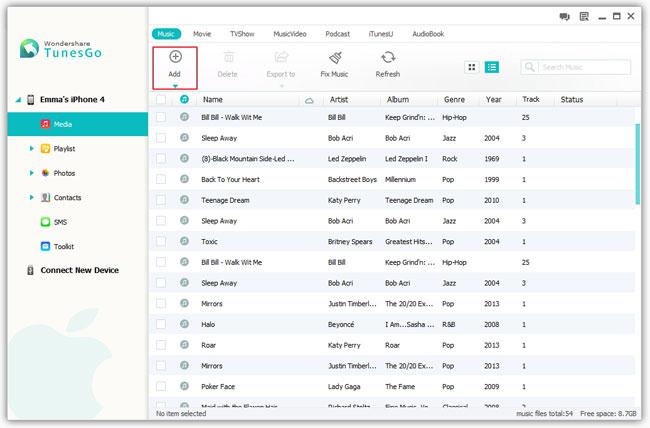
Ver, es muy fácil añadir música al iPhone desde otro ordenador. Se tarda unos segundos dependiendo de cuantas canciones se está agregando desde el ordenador a tu iPhone. Y hay muchas características excelentes en TunesGo, que hará mucho más fácil tu vida móvil. Encontrarlos por ti mismo ahora!
Artículos relacionados
¿Preguntas relacionadas con el producto? Hablar directamente con nuestro equipo de soporte >>



